Obwohl Windows lernen muss die vorherrschendes Betriebssystem auf Desktops, Linux Distributionen sind eine interessante Alternative. Auf diese Weise haben Benutzer die Möglichkeit, in Abhängigkeit von vielen Faktoren das Betriebssystem auszuwählen, das wir am meisten auf dem PC verwenden möchten. Jetzt werden wir sehen, wie Sie einen Windows-Ordner auf einem Linux-PC freigeben.
Es stimmt, dass Linux- und Windows-Systeme große Unterschiede aufweisen, sowohl in Bezug auf die Funktionalität als auch auf das Aussehen. Dies wird besonders deutlich, wenn wir uns mit den verschiedenen Betriebssystemen befassen, von denen wir sprechen. Genau aus diesem Grund ergänzen viele Nutzer weltweit die Nutzung beider Plattformen, um das Beste aus beiden herauszuholen. Auf diese Weise können sie Partitionen auf demselben Computer teilen, während wir Linux unter Windows in einem lokalen Netzwerk finden können.

Wie wir euch sagen, gibt es viele Unterschiede zwischen beiden Plattformen, was wir zum Beispiel an den unterschiedlichen sehen können Dateisysteme und Protokolle im Einsatz. Aber mit allem und damit können wir uns in der Situation sehen, in der wir Dateien zwischen ihnen austauschen möchten, was etwas schwierig sein kann. Der Hauptgrund dafür ist, dass sie zwei verschiedene Freigabeprotokolle verwenden, aber mal sehen, wie wir das beheben können.
Und das bedeutet nicht, dass es unmöglich ist, a . zu montieren Freigegebener Windows-Ordner in Linux, etwas, bei dem wir in den nächsten Zeilen helfen werden. Im Folgenden werden wir insbesondere sehen, wie es am einfachsten geht, auch für Benutzer mit wenig Erfahrung in diesen Themen.
Einen Windows-Ordner für Linux freigeben
Nun, wenn wir das alles wissen, bereiten wir als erstes den Ordner vor, den wir in Windows freigeben möchten, und mounten ihn dann in Linux . Bevor Sie etwas tun, stellen Sie zunächst sicher, dass Windows richtig konfiguriert wurde. Dies hilft dem Redmond-Betriebssystem, die gemeinsame Nutzung von Netzwerkdateien zu ermöglichen.
Um dies zu ermöglichen, das wir in Windows 10 besprochen haben, müssen wir als erstes mit der rechten Maustaste auf das Netzwerksymbol klicken.
Konfigurieren Sie Windows zum Freigeben von Ordnern
Diese finden Sie im Infobereich des Windows Taskleiste. Von hier aus können wir auf die Option Netzwerk- und Interneteinstellungen öffnen zugreifen.
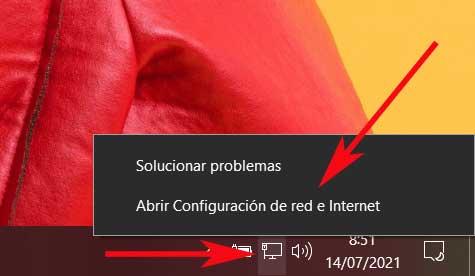
Als nächstes, sobald sich das neue Fenster öffnet, finden wir im linken Bereich den Abschnitt namens Status. Wir gehen dorthin und klicken im rechten Bereich auf Netzwerk und Freigabecenter.
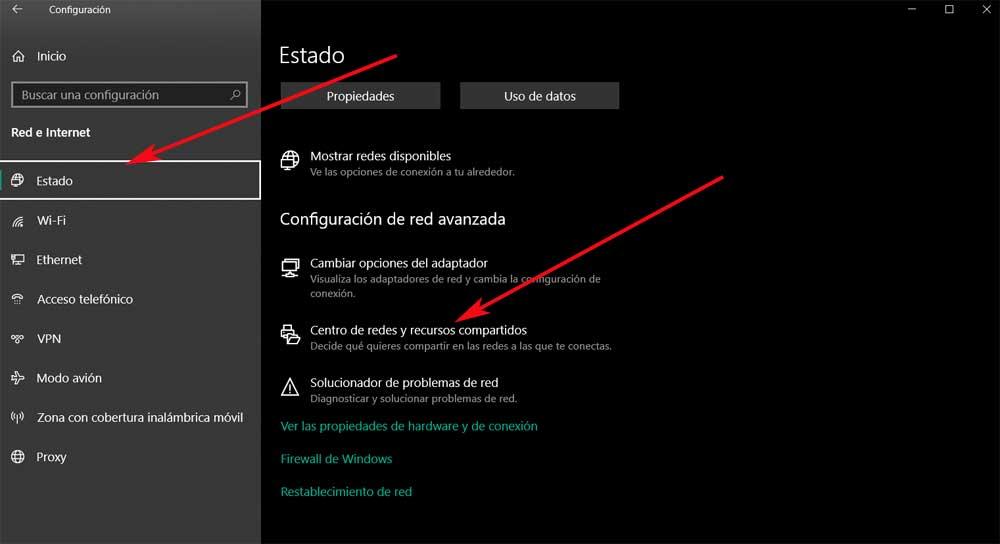
Klicken Sie rechts im neuen Fenster, das angezeigt wird, auf den Link Erweiterte Freigabeeinstellungen ändern. In diesem Fall müssen wir sicherstellen, dass die Enable Netzwerkerkennung und die Optionen Datei- und Druckerfreigabe aktivieren sind aktiviert.
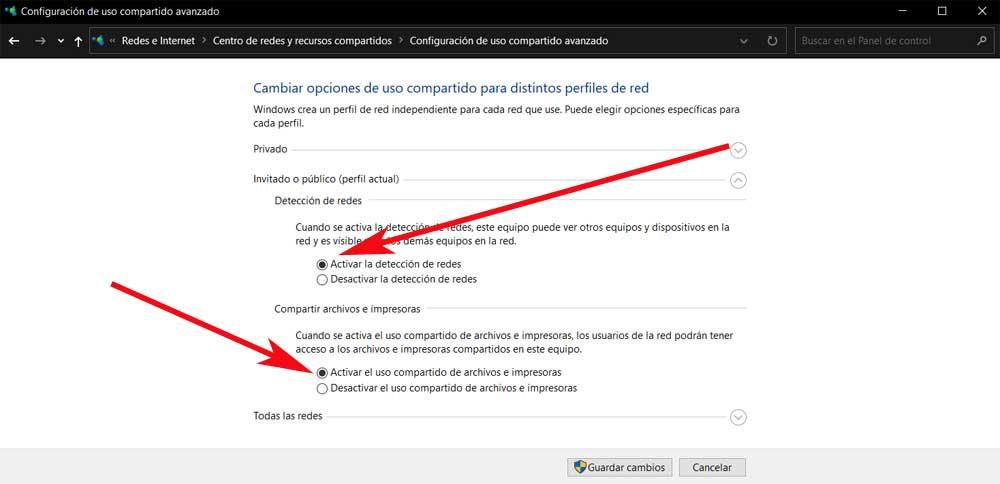
Dann müssen wir nur noch auf die Selektoren neben beiden Optionen klicken, um sicherzustellen, dass dies der Fall ist und dies möglich ist Ordner freigeben . Wir müssen nicht mehr auf Änderungen speichern klicken, um die Konfiguration abzuschließen.
Bereiten Sie den Ordner vor, um ihn in Windows freizugeben
Sobald dies alles erledigt ist, was wir euch sagen, müssen wir ein Windows öffnen Datei-Explorer Fenster. Dies erreichen wir beispielsweise durch die Tastenkombination Win + E, um den Ordner zu finden, den wir mit Ihrem Linux-basierten PC teilen möchten. Sobald wir es sehen, klicken wir mit der rechten Maustaste darauf und wählen die Option Eigenschaften.
Daher gehen wir im Abschnitt "Eigenschaften" des Ordners zur Registerkarte "Freigeben" und entscheiden uns dann für "Erweiterte Freigabe". Hier können wir das Kontrollkästchen Diesen Ordner freigeben aktivieren und dann auf Berechtigungen klicken.
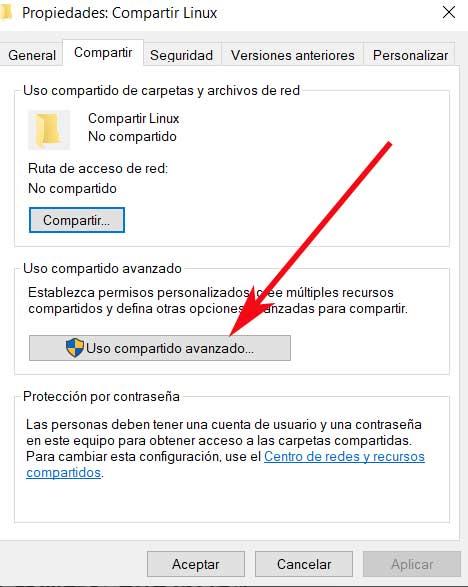
Sagen wir, dass wir im Abschnitt Berechtigungen die Kontrollberechtigungen für den Ordner festlegen müssen. Standardmäßig gewährt Windows schreibgeschützten Zugriff auf Ihre Dateien, aber wenn wir jedem erlauben möchten, den Ordner zu lesen oder zu schreiben, klicken wir für den Berechtigungssatz unter Vollzugriff auf Zulassen. Sobald wir fertig sind, akzeptieren wir alles, also sollte dieser Ordner jetzt sein im Netzwerk geteilt bereit, damit wir von einem Linux-PC darauf zugreifen können.
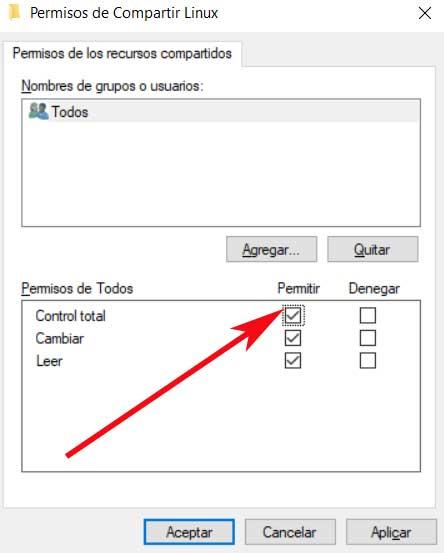
Bereiten Sie den freigegebenen Ordner unter Linux vor
Jetzt müssen wir unseren Computer mit dem Open-Source-Betriebssystem Linux booten. Abhängig von der von uns verwendeten Linux-Distribution können wir den freigegebenen Ordner möglicherweise automatisch mit Windows aus dem Datei-Explorer dieser Distribution mounten. Dies funktioniert jedoch möglicherweise nicht in allen Fällen richtig, obwohl wir zuvor versuchen können, ohne weitere Änderungen direkt darauf zuzugreifen.
Wenn nicht, ist der sicherste Weg, freigegebene Windows-Ordner unter Linux zu mounten, die Verwendung des CIFS-utils-Pakets. Auf diese Weise können wir den Ordner, der uns in diesem Fall interessiert, über das Linux-Terminal mounten. Es ist erwähnenswert, dass dieser Satz von Dienstprogrammen ermöglicht Linux-Maschinen zu Zugriff auf freigegebene SMB-Dateien, die von Windows-basierten PCs verwendet werden.
CIFS-utils auf dem Linux-Rechner installieren
An dieser Stelle sagen wir Ihnen, dass wir zur Installation des CIFS-utils-Pakets ein neues Terminalfenster öffnen, zum Beispiel mit der Tastenkombination Strg + Alt + T. Einmal drin, wenn wir mit Distributionen arbeiten, die auf Ubuntu or Debian , wir schreiben folgendes:
sudo apt install cifs-utils
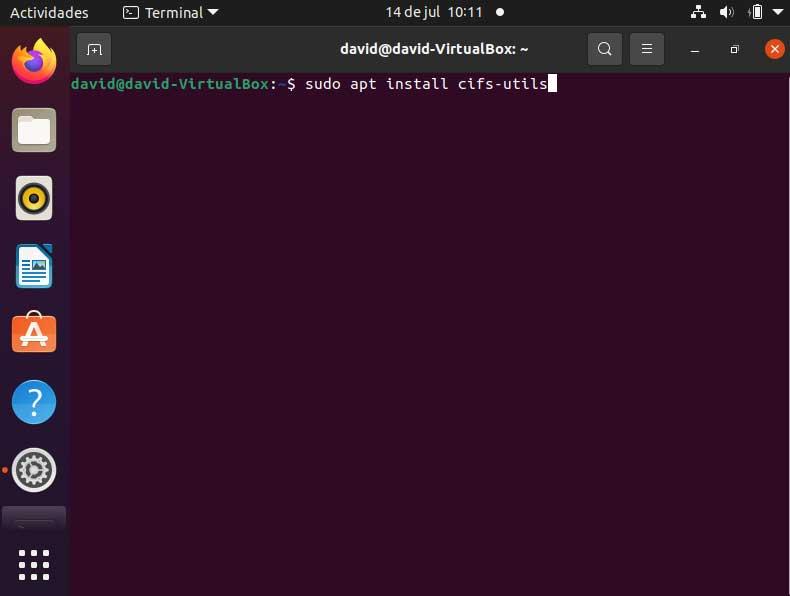
Wenn wir beispielsweise die Arch Linux-Distribution haben, verwenden wir den Befehl:
pacman -S cifs-utils
Nach der Installation in einer Reihe von Anwendungen haben wir die Möglichkeit, unseren freigegebenen Windows-Ordner vom Linux-Terminal sich.
Mounten Sie die Windows-SMB-Freigabe unter Linux
Von diesem Moment an müssen wir ein Verzeichnis erstellen, bevor wir das mounten können freigegebener Windows-SMB-Ordner unter Linux. Hier spiegelt Linux den Inhalt des freigegebenen Ordners. Dazu öffnen wir erneut ein Terminalfenster und geben folgendes ein:
sudo mkdir /mnt/share
Nachdem dieser erstellt wurde, geben wir folgenden Befehl ein:
sudo mount.cifs //WINDOWS/CARPETA_COMPARTIDA /mnt/share -o user=CUENTA
Hier müssen wir das Windows-Feld durch die IP-Adresse des Windows-PCs und SHARED_FOLDER ebenfalls durch den Namen des Windows-Ordners ersetzen. Für den Benutzernamen ersetzen wir ACCOUNT durch unseren Windows-Benutzernamen oder Microsoft Konto E-Mail. An dieser Stelle werden wir möglicherweise aufgefordert, das Windows-Passwort einzugeben, bevor der Mount-Vorgang abgeschlossen ist. Wir schreiben es und klicken auf Enter.
Wenn wir die richtigen Informationen verwendet haben, sollte der Windows-Ordner daher gemountet und über das Linux-Ordner das haben wir geschaffen.